Bước 1: Kích hoạt chương trình Photoshop, chọn một bức ảnh nhân vật muốn xăm hình và một biểu tượng xăm bằng cách vào File/Open/ tên file.
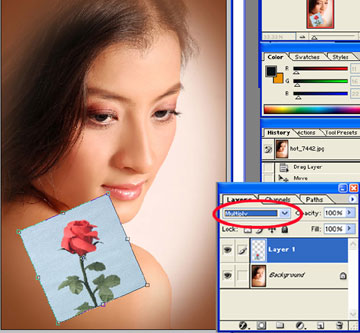 |
|
Sau khi chỉnh sửa, co dãn ảnh bằng Free Transform và chuyển qua chế độ Multiply |
Bước 2: Sau khi mở hai bức ảnh ra, bạn chọn ảnh biểu tượng, dùng công cụ Move (V) kéo bỏ qua bức ảnh nhân vật, rồi vào menu Edit \ Free Transform (hoặc dùng Ctrl + T) chỉnh sửa, co dãn cho phù hợp với vị trí cần đặt vào ảnh nhât vật. Lúc này ta dùng công cụ Magic Wand Tool (W) để chọn phần nền cần loại bỏ trên ảnh biểu tượng rồi nhấn nút Delete.
Bức ảnh xâm hình nghệ thuật đã hoàn thành
Bước 3: Tiếp theo, trên bảng layer bạn chọn layer mode của hình xăm là Multiply: khi đó biểu tượng xăm sẽ chìm vào nền ảnh nhân vật.

Bước 4: Trên layer biểu tượng xăm, bạn vào:
Image\ Adjustments \ Hue/Saturation kéo thanh trượt màu cho phù hợp (ở đây tôi chọn thông số:
Cuối cùng, bạn nhấn chuột phải vào ô tam giác trên thẻ Layer chọn Flatten Image để trộn hai lớp lại với nhau rồi vào File/Save As để lưu lại thành file ảnh mới.
NGỌC THẮNG







